Una guia per a la configuració de seguretat de Windows 10 (09.15.25)
Windows 10 inclou una àmplia gamma de paràmetres de seguretat per garantir la seguretat del portàtil o del PC. Qualsevol usuari mitjà es pot desbordar amb tantes opcions de seguretat. Aquests paràmetres semblen confusos i complexos, ja que s’han dispersat pel tauler de control i són difícils de recordar on es troba tot.
Només podem desitjar que tot es col·loqui convenientment en un lloc abans que nosaltres i que ens ajudi si navegueu per la configuració de seguretat de Windows 10, hem classificat els riscos importants per a la seguretat del vostre equip quan utilitzeu Windows 10 amb algunes garanties per millorar la seguretat contra aquests riscos comuns.
Actualitzacions de finestra 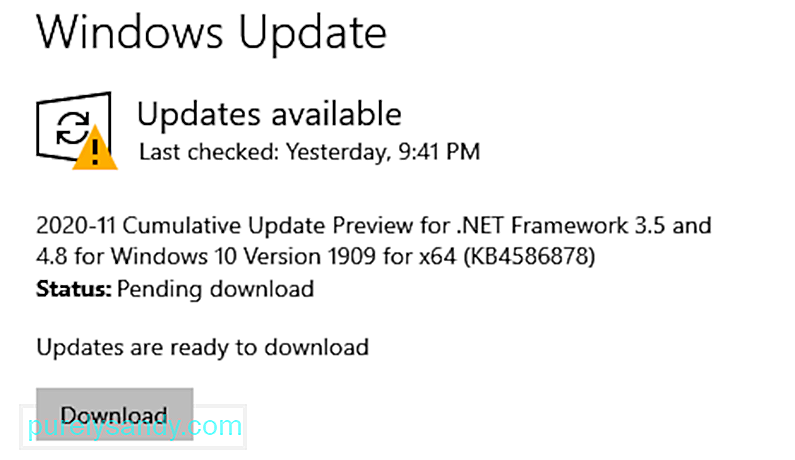 Windows 10, igual que altres versions de Windows, envia actualitzacions de programari contínuament i també les instal·la automàticament. Amb les actualitzacions, també envia regularment pedaços de seguretat i altres correccions per mantenir el sistema sense problemes.
Windows 10, igual que altres versions de Windows, envia actualitzacions de programari contínuament i també les instal·la automàticament. Amb les actualitzacions, també envia regularment pedaços de seguretat i altres correccions per mantenir el sistema sense problemes.
Windows 10 permet als seus usuaris controlar i controlar com i quan es lliuren i s’instal·len les actualitzacions respectivament. D’aquesta manera, una actualització brusca de Windows mai no interfereix amb el vostre treball ni us alenteix innecessàriament. Així és com podeu accedir a la configuració de l'actualització de Windows i modificar-les com vulgueu:
Consell professional: analitzeu l'ordinador per trobar problemes de rendiment, fitxers brossa, aplicacions perjudicials i amenaces de seguretat
que puguin causar problemes de sistema o un rendiment lent.
Oferta especial. Quant a Outbyte, instruccions de desinstal·lació, CLUF, política de privadesa.
- Aneu a Configuració al menú Inici.
- Feu clic a Actualitza & amp; Seguretat.
- Trieu Windows Update a l'esquerra.
- Seleccioneu Opcions avançades.
- Trieu la vostra opció.
A les opcions avançades, podeu seleccionar que Windows instal·li actualitzacions automàticament quan no feu servir el portàtil ni l'ordinador. A més, assegureu-vos que les actualitzacions provenen directament de Microsoft i no de cap servei o xarxa de tercers per obtenir més seguretat.
Còpies de seguretat 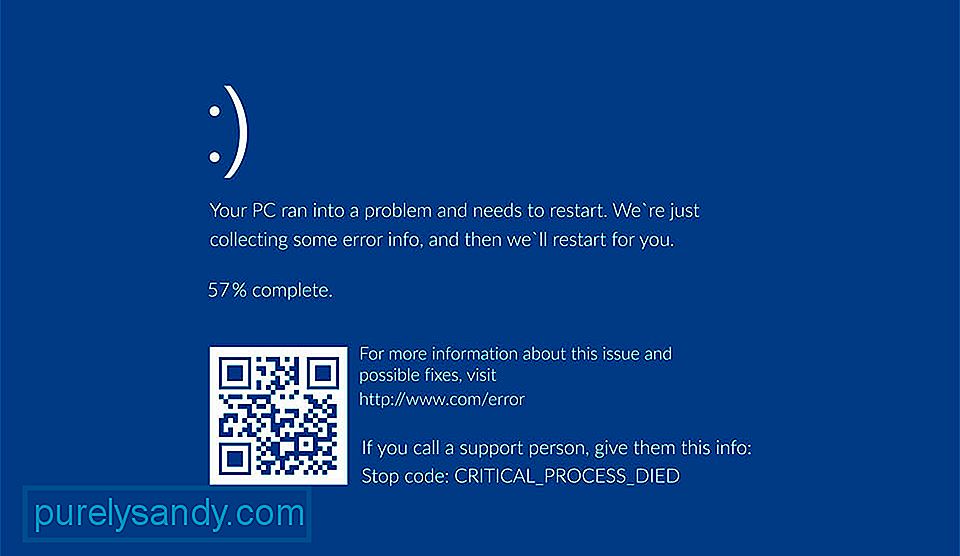 Si teniu un atac cibernètic o un error del sistema, les còpies de seguretat de Windows 10 us poden estalviar com crea còpies de seguretat automàticament per a la restauració en aquests casos. Tot i que és eficaç, aquestes còpies de seguretat creades no són del tot segures i qualsevol pirata informàtic pot accedir-hi fàcilment. Per contrarestar-ho, podeu fer una imatge del sistema complet en un emmagatzematge extern, com ara un DVD, USB o una unitat externa. Per fer-ho, podeu seguir aquests passos:
Si teniu un atac cibernètic o un error del sistema, les còpies de seguretat de Windows 10 us poden estalviar com crea còpies de seguretat automàticament per a la restauració en aquests casos. Tot i que és eficaç, aquestes còpies de seguretat creades no són del tot segures i qualsevol pirata informàtic pot accedir-hi fàcilment. Per contrarestar-ho, podeu fer una imatge del sistema complet en un emmagatzematge extern, com ara un DVD, USB o una unitat externa. Per fer-ho, podeu seguir aquests passos:
- Aneu al tauler de control.
- Aneu a Historial de fitxers.
- Seleccioneu Còpia de seguretat de la imatge del sistema.
- Trieu una destinació per desar aquesta còpia de seguretat.
- Trieu Inicia còpia de seguretat.
- Si teniu Windows 10 Professional, feu clic amb el botó dret al fitxer i aneu a Advanced configuració.
- Marqueu Xifra el contingut per protegir el quadre de dades per protegir aquesta còpia de seguretat amb contrasenya.
Microsoft sincronitza i recopila dades dels seus usuaris dels servidors i per proporcionar-los anuncis personalitzats tal com els fan navegar per Internet o utilitzar les seves aplicacions compatibles. Això es pot considerar com un gran risc de seguretat, especialment amb els dispositius personals i el seu ús quotidià. Windows 10 i les seves polítiques per compartir dades privades poden ser molt problemàtics per als usuaris empresarials, ja que han de tractar multitud de dades confidencials.
Per tant, per protegir la vostra privadesa en línia, Windows 10 ofereix algunes solucions . Us permet desactivar alguns tipus particulars de compartició de dades i podeu controlar-los de la següent manera:
- Aneu a Configuració.
- A continuació, aneu a Privadesa.
- Feu clic a la pestanya General.
- Alterneu diversos paràmetres de privadesa i seleccioneu.
Des de la pestanya General, podeu navegar fàcilment, podeu configurar la privadesa de manera que desactiveu el seguiment d'ubicacions i l'identificador de publicitat. També podeu triar restringir l’accés al micròfon i a la càmera o veure i permetre que les aplicacions que trieu tinguin accés als vostres missatges, calendari i contactes. També podeu ajustar la quantitat de dades que Microsoft pot recollir a partir de la vostra escriptura, veu i ús de l'ordinador per a la personalització dels seus serveis.
Configuració de Wi-Fi  Windows 10 segur que facilita la cerca i la connexió a punts d'accés, però aquesta situació pot convertir-se en un problema de seguretat important ja que obre el dispositiu a ciberatacs des de qualsevol lloc i arreu. Protegir la configuració de la Wi-Fi és el millor que podeu fer per protegir-vos dels pirates informàtics i dels atacs Man-in-the-Middle (MitM). Quan us connecteu a una xarxa pública, els intrusos poden accedir fàcilment a les vostres dades privades o confidencials. Per tant, la vostra millor aposta és mantenir-vos allunyats de les connexions de punts d'accés oberts. Es pot fer de la següent manera:
Windows 10 segur que facilita la cerca i la connexió a punts d'accés, però aquesta situació pot convertir-se en un problema de seguretat important ja que obre el dispositiu a ciberatacs des de qualsevol lloc i arreu. Protegir la configuració de la Wi-Fi és el millor que podeu fer per protegir-vos dels pirates informàtics i dels atacs Man-in-the-Middle (MitM). Quan us connecteu a una xarxa pública, els intrusos poden accedir fàcilment a les vostres dades privades o confidencials. Per tant, la vostra millor aposta és mantenir-vos allunyats de les connexions de punts d'accés oberts. Es pot fer de la següent manera:
- Aneu a Configuració.
- Aneu a Xarxa i amp; Internet següent.
- Trieu Gestiona la configuració de Wi-Fi.
Una de les funcions que ofereix Windows 10 és compartir connexions Wi-Fi amb amics mitjançant aplicacions com Outlook i Facebook. Tot i que això pot semblar una gran opció, en realitat, ha demostrat ser un greu risc de seguretat si sempre està activat.
Per sort, també podeu canviar aquesta configuració. Simplement aneu a Network & amp; Configuració d'Internet des de la pàgina Configuració i desactiveu l'opció per compartir Wi-Fi. En cas de necessitat, sempre podeu tornar a la configuració i activar-la.
Vídeo de YouTube: Una guia per a la configuració de seguretat de Windows 10
09, 2025

